400-808-5829
400-808-5829
路由器是现代家庭和办公室中不可或缺的网络设备。然而,当路由器出现问题时,恢复出厂设置往往是一个快速有效的解决方案。
路由器恢复出厂设置可以帮助解决以下问题:
A. 修复网络连接问题:例如,当路由器无法连接到互联网时,恢复出厂设置可能有助于解决连接问题。
B. 解决路由器设置错误:如果路由器的设置出现错误,如错误的Wi-Fi密码或错误的DHCP设置,恢复出厂设置可以快速解决问题。
C. 清除个人配置信息:为了保护隐私,恢复出厂设置可以清除所有个人配置信息,如保存的Wi-Fi密码、网络浏览历史等。

在开始恢复出厂设置之前,请确保:
A. 查找路由器型号和厂商:了解路由器的品牌和型号,以便查找正确的恢复方法。
B. 确定恢复出厂设置的方法:根据路由器的型号和厂商,确定恢复出厂设置的方法。有些路由器可能需要通过管理界面进行恢复,而有些可能需要物理重置按钮。
A. 登录路由器管理界面:使用浏览器打开路由器的管理地址,然后输入用户名和密码登录。
B. 寻找恢复出厂设置选项:在路由器的管理界面中,查找“恢复出厂设置”或类似的选项。
C. 确认恢复出厂设置:确认恢复出厂设置的选项,并按照提示进行操作。通常需要确认操作并等待一段时间,路由器会自动重启并回到出厂状态。
D. 等待路由器重启:等待路由器完全重启后,检查是否已经成功恢复到出厂状态。
A. 关闭路由器电源:首先关闭路由器的电源。
B. 寻找重置按钮:找到路由器上的重置按钮(通常是一个小的按钮或孔)。
C. 使用尖锐物品按住重置按钮:使用细长的工具(如纸夹)或回形针等尖锐物品按住重置按钮不放。
D. 等待路由器重启:按住重置按钮一段时间后(通常是10秒钟左右),路由器会自动重启并回到出厂状态。
完成恢复出厂设置后,您需要重新配置路由器以使其正常工作。请按照路由器的说明书进行操作,连接路由器到电源,等待设备启动后进行基本配置和无线网络设置。根据您的需求进行适当的配置,以确保路由器正常工作。
在恢复出厂设置过程中可能会遇到一些问题。以下是一些常见问题和解决方案:
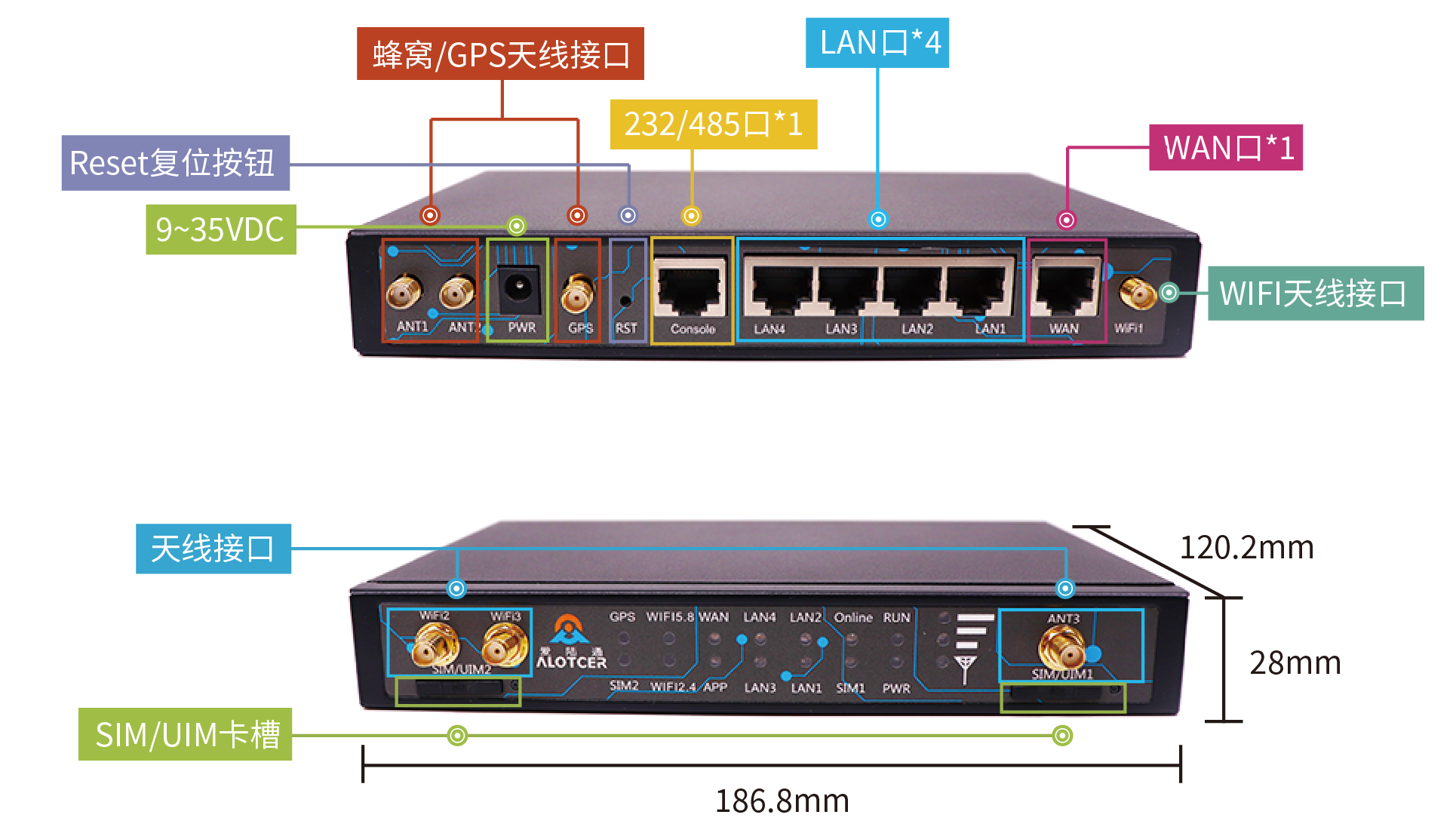
A. 无法恢复出厂设置的问题:如果您无法通过软件或物理方法恢复出厂设置,可能是由于路由器的硬件故障或其他问题。在这种情况下,建议联系路由器的制造商或专业维修人员进行进一步的帮助和支持。
B. 恢复后网络无法连接的解决方案:如果路由器恢复出厂设置后无法连接到互联网,可能是由于网络配置错误或连接问题。请检查您的网络连接和配置设置,确保正确配置网络参数(如IP地址、子网掩码、默认网关等)。如果问题仍然存在,请尝试重新启动路由器并重新配置网络连接。
C. 恢复后路由器无法启动的解决方案:如果路由器恢复出厂设置后无法启动或出现其他问题,可能是由于硬件故障或其他问题。在这种情况下,建议联系路由器的制造商或专业维修人员进行进一步的帮助和支持。他们可以提供更具体的故障排除和修复建议。
查看路由器背面标签:通常在路由器背面标签上会标注该路由器的管理地址,例如IP地址、登录地址、默认密码等信息。
通过连接WIFI查看:如果路由器已经连接WIFI,可以打开手机的设置功能,选择连接的WIFI,查看详情,在WIFI详情中查看路由器IP地址。
登录路由器管理页面:在浏览器地址栏输入路由器的管理地址,例如常见的有192.168.0.1、192.168.1.1、192.168.2.1等,输入默认用户名和密码(常见默认用户名和密码可参考第4点),即可登录到路由器管理页面。
不同的路由器品牌和型号的管理地址可能会有所不同,因此需要根据具体情况进行查找。如果无法确定路由器的管理地址,可以联系该路由器的制造商或专业维修人员以获取帮助和支持。











